Cómo acceder a todos los objetos DOM de PDF
Acceder al objeto DOM del PDF se refiere a interactuar con la estructura de un archivo PDF de una manera similar a la manipulación del DOM (Modelo de Objeto de Documento) de una página web. En el contexto de los PDFs, el DOM es una representación de la estructura interna del documento, lo que permite a los desarrolladores acceder y manipular diferentes elementos como texto, imágenes, anotaciones y metadatos de manera programable.
Cómo acceder a todos los objetos DOM de PDF
- Descargue la biblioteca de C# para acceder a los objetos DOM de PDF
- Importar o renderizar el documento PDF objetivo
- Accede a la colección de páginas del PDF y selecciona la página deseada.
- Utilice la propiedad ObjectModel para ver e interactuar con los objetos DOM
- Guardar o exportar el documento PDF modificado
Comience a usar IronPDF en su proyecto hoy con una prueba gratuita.
Ejemplo de Acceso a Objetos DOM
El ObjectModel puede ser accedido desde el objeto PdfPage. Primero, importa el PDF de destino y accede a su propiedad Pages. Desde allí, seleccione cualquier página, y tendrá acceso a la propiedad ObjectModel.
(Esta función aún es experimental. Filtra memoria al acceder a objetos de texto desde el DOM.
:path=/static-assets/pdf/content-code-examples/how-to/access-pdf-dom-object.csusing IronPdf;
using System.Linq;
// Instantiate Renderer
ChromePdfRenderer renderer = new ChromePdfRenderer();
// Create a PDF from a URL
PdfDocument pdf = renderer.RenderUrlAsPdf("https://ironpdf.com/");
// Access DOM Objects
var objects = pdf.Pages.First().ObjectModel;Imports IronPdf
Imports System.Linq
' Instantiate Renderer
Private renderer As New ChromePdfRenderer()
' Create a PDF from a URL
Private pdf As PdfDocument = renderer.RenderUrlAsPdf("https://ironpdf.com/")
' Access DOM Objects
Private objects = pdf.Pages.First().ObjectModel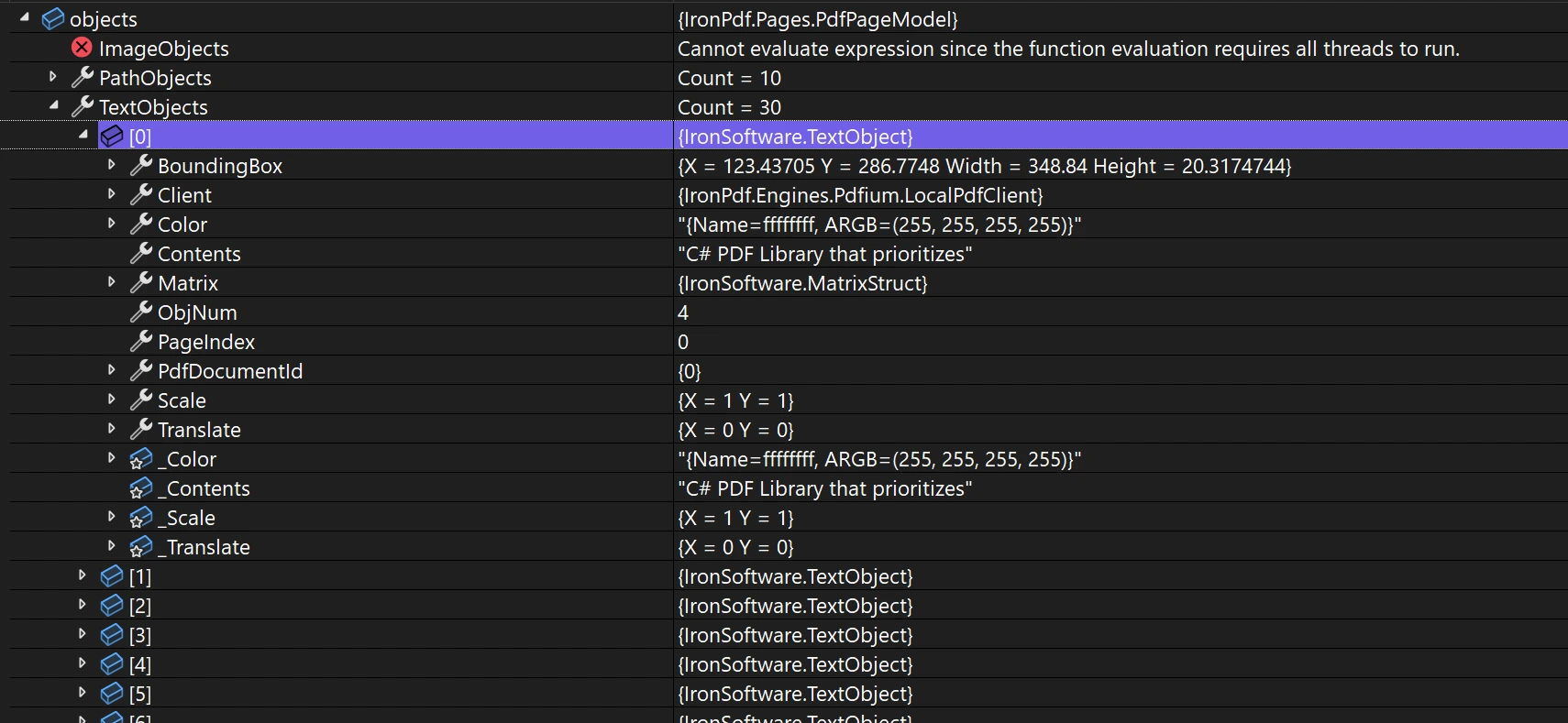
La propiedad ObjectModel actualmente consta de ImageObject, PathObject y TextObject. Cada objeto contiene información sobre el índice de la página en la que se encuentra, su cuadro delimitador, escala y traducción. Esta información también se puede modificar.
ImageObject:
- Altura: Altura de la imagen.
- Ancho: Ancho de la imagen.
ExportBytesAsJpg: Un método para exportar la imagen como un arreglo de bytes en formato JPG.
PathObject:
- FillColor: El color de relleno del recorrido.
- StrokeColor: El color del trazo del camino.
Puntos: Una colección de puntos que definen el camino.
TextObject:
- Color: El color del texto.
- Contenido: El contenido de texto real.




















